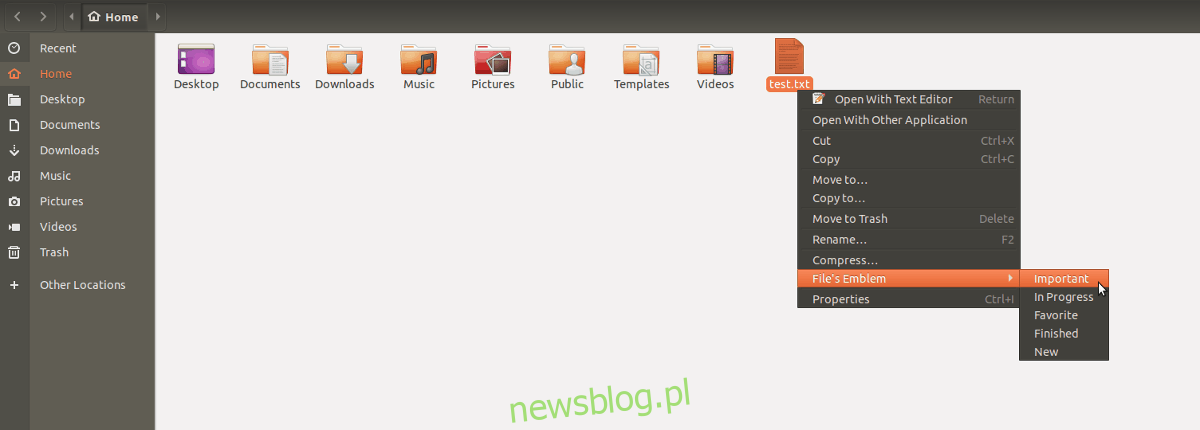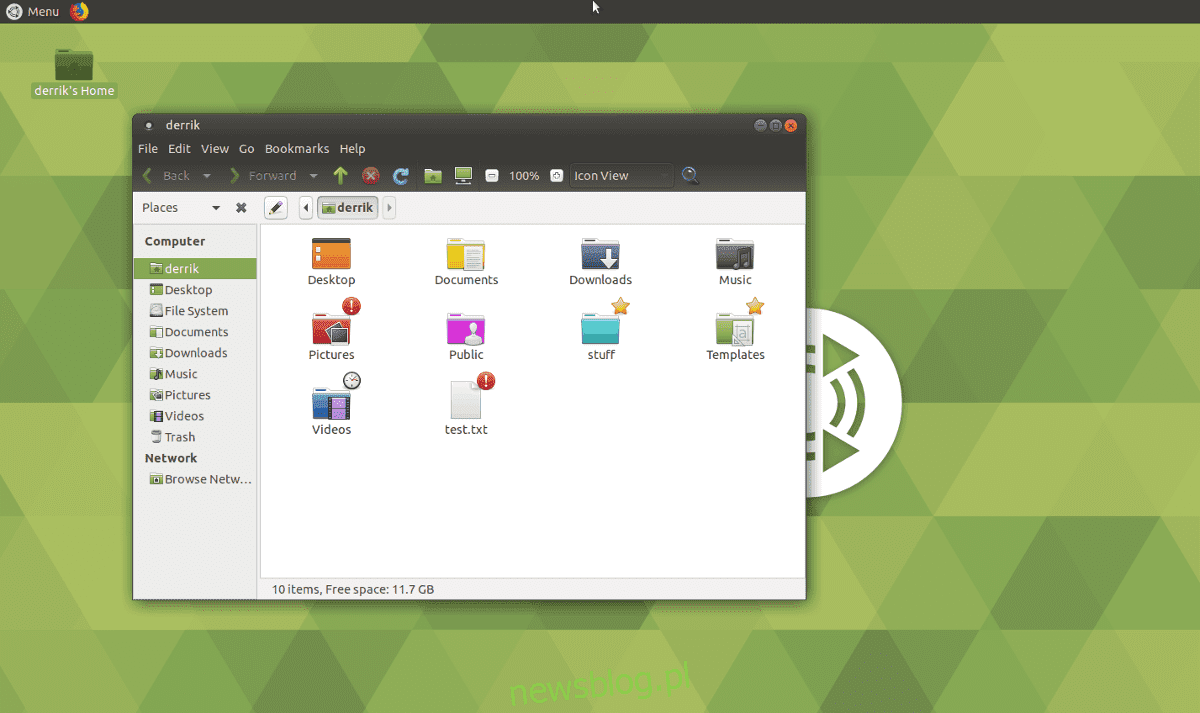
Màu thư mục là một tiện ích mở rộng trình quản lý tệp Linux cho phép người dùng nhanh chóng tùy chỉnh các thư mục trong Linux. Nó có thể thay đổi giao diện của các thư mục riêng lẻ, thêm huy hiệu, v.v. Nó là mã nguồn mở và có sẵn để sử dụng trên Ubuntu, Debian, Arch Linux, Fedora, OpenSUSE, v.v. Với nó, việc điều hướng và tìm kiếm các thư mục riêng lẻ trong trình duyệt tệp được cải thiện rất nhiều.
Lưu ý: Chính thức, Màu thư mục hỗ trợ trình quản lý tệp Nautilus và Caja. Nó sẽ không hoạt động với bất kỳ trình quản lý tệp nào khác.
Cài đặt màu thư mục
Trước khi chúng tôi có thể định cấu hình Màu thư mục và sử dụng nó để thay đổi giao diện của các thư mục trong trình quản lý tệp Linux, điều này yêu cầu cài đặt. Để cài đặt nó, hãy khởi chạy một thiết bị đầu cuối và làm theo hướng dẫn phù hợp với hệ điều hành Linux của bạn.
Ubuntu
Công cụ Màu thư mục được bao gồm trong các nguồn phần mềm chính của Ubuntu và người dùng có thể nhanh chóng cài đặt nó bằng cách khởi chạy một thiết bị đầu cuối và sử dụng công cụ quản lý gói Apt.
sudo apt install folder-color folder-color-caja folder-color-common -y
Debian
Chính thức, màu thư mục không có sẵn cho Debian và không có gói nào có sẵn để tải xuống từ các nguồn phần mềm chính. Tuy nhiên, nhờ Dịch vụ bản dựng OpenSUSE, người dùng Debian vẫn có thể cài đặt nó! Để bắt đầu, hãy khởi chạy một thiết bị đầu cuối và làm theo các bước bên dưới.
Bươc 1: Nâng cấp bản phát hành Debian của bạn lên phiên bản 9 (ổn định) nếu bạn chưa sử dụng nó. Bản cập nhật là cần thiết vì gói phần mềm Màu thư mục của bên thứ ba không hỗ trợ bất kỳ phiên bản Debian nào khác.
Bươc 2: Tải xuống gói DEB Màu thư mục bằng lệnh wget.
wget https://download.opensuse.org/repositories/home:/tangerine:/deb9-xfce-4.12/Debian_9.0/amd64/folder-color_0.0.86-7_amd64.deb
Đối với phiên bản 32 bit, hãy thực hiện lệnh sau.
wget https://download.opensuse.org/repositories/home:/tangerine:/deb9-xfce-4.12/Debian_9.0/i386/folder-color_0.0.86-7_i386.deb
Bươc 3: Cài đặt gói trên máy Debian của bạn bằng lệnh dpkg.
sudo dpkg -i folder-color_0.0.86-7_*.deb
Bươc 4: Khắc phục mọi sự cố phụ thuộc mà bạn có thể gặp phải khi cài đặt Màu thư mục trên Debian bằng cách chạy cài đặt apt-get.
sudo apt-get install -f
Vòm Linux
Để có được màu thư mục trên vòng cung, bạn cần sử dụng AUR. Để tương tác với AUR, hãy cài đặt các gói Git và Base-devel.
sudo pacman -S git base-devel
Khi các thành phần phụ thuộc được tính đến, hãy sử dụng lệnh git clone và lấy ảnh chụp nhanh màu thư mục mới nhất từ AUR.
git clone https://aur.archlinux.org/folder-color-bzr.git
Di chuyển thiết bị đầu cuối từ thư mục chính của bạn sang thư mục nw folder-color-nautilus-bzr trên máy Arch của bạn bằng lệnh cd.
cd folder-color-bzr
Cài đặt gói Màu thư mục Nautilus trên Arch Linux với makepkg. Khi xây dựng các gói từ AUR, hãy lưu ý rằng đôi khi xảy ra lỗi phụ thuộc. Nếu điều này xảy ra, hãy truy cập trang Folder Color Nautilus AUR và chạy thủ công.
Lưu ý: Đảm bảo cài đặt cả gói chuyển đổi thư mục. Tải về tại đây.
makepkg -si
mũ phớt
Fedora không có hỗ trợ chính thức cho màu thư mục, vì vậy những người muốn sử dụng nó phải cài đặt nó từ kho lưu trữ Copr của bên thứ ba. Để kích hoạt kho lưu trữ Copr, hãy khởi chạy một thiết bị đầu cuối và nhập lệnh sau.
Lưu ý: Thật không may, kho màu thư mục Copr không hỗ trợ trình quản lý tệp Caja. Biên dịch mã nguồn theo cách thủ công nếu bạn cần hỗ trợ.
sudo dnf copr enable sogal/folder-color
Kho lưu trữ Folder Color Copr chạy trên máy Fedora. Bước tiếp theo là cài đặt tiện ích mở rộng Màu thư mục thông qua trình quản lý gói DNF.
sudo dnf install folder-color-common folder-color-common-lang nautilus-extension-folder-color
mởSUSE
Để định cấu hình màu thư mục trong OpenSUSE, hãy khởi chạy thiết bị đầu cuối và chạy trình quản lý gói Zypper để mọi thứ hoạt động.
sudo zypper install folder-color folder-color-common caja-extension-folder-color nautilus-extension-folder-color
Linux chung
Mã nguồn Folder Color có sẵn trên Launchpad, dành cho các hệ điều hành Linux không hỗ trợ chính thức. Tải xuống, giải nén và đọc hướng dẫn trong kho lưu trữ mã nguồn để cài đặt nó trên hệ thống của bạn.
Tùy chỉnh thư mục với màu thư mục
Màu thư mục là phần mở rộng của trình quản lý tệp, không phải chương trình nên không có cửa sổ riêng để mở. Thay vào đó, mọi thứ diễn ra trong trình quản lý tệp.
Để sử dụng, hãy tìm bất kỳ thư mục nào trong trình quản lý tệp và chọn nó bằng chuột. Sau đó nhấp chuột phải vào thư mục và tìm “Màu thư mục” trong menu ngữ cảnh.
Di chuột qua “Màu thư mục” để xem các tùy chọn màu. Trong menu con, chọn một màu và nhấp vào nó để thay đổi màu của thư mục ngay lập tức.
Thêm huy hiệu vào thư mục và tệp bằng màu thư mục
Chức năng chính của tiện ích mở rộng Màu thư mục là cho phép người dùng thay đổi giao diện của bất kỳ thư mục nào. Tuy nhiên, thay đổi màu sắc không phải là điều duy nhất Màu thư mục có thể làm. Nó cũng có thể được sử dụng để thêm biểu tượng vào thư mục và tệp.
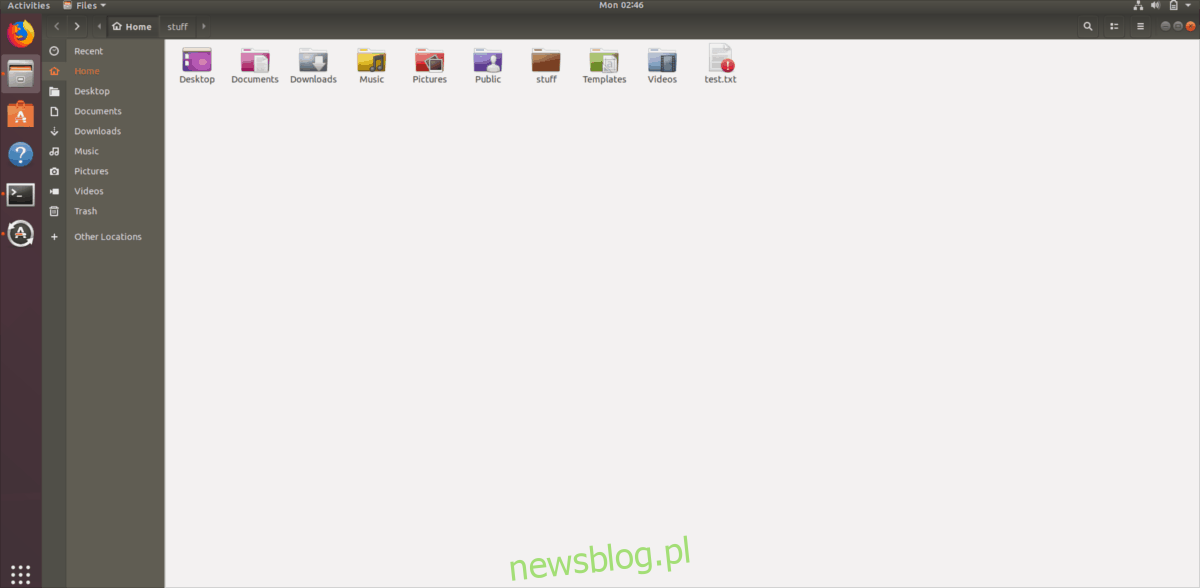
Thêm biểu tượng vào thư mục rất đơn giản. Nó hoạt động giống như thay đổi màu sắc trong trình quản lý tệp.
Để thêm biểu tượng, hãy khởi chạy trình quản lý tệp và tìm tệp hoặc thư mục. Nhấp chuột phải vào thư mục và chọn “Màu thư mục” (hoặc biểu tượng tệp cho các tệp riêng lẻ) từ menu.
Trong menu “Màu thư mục”, cuộn xuống và chọn biểu tượng bạn muốn thêm vào thư mục đã chọn.